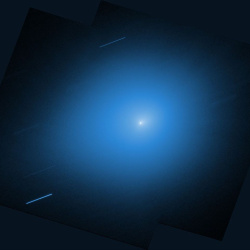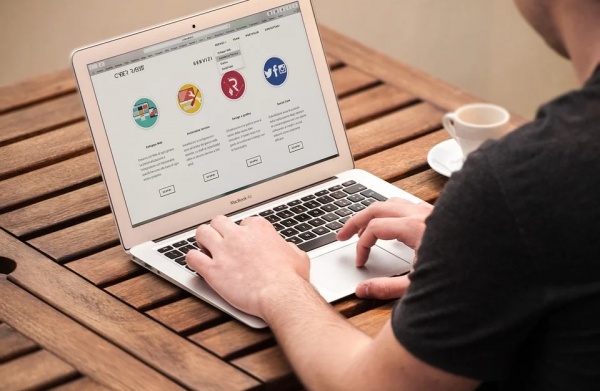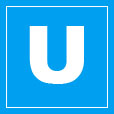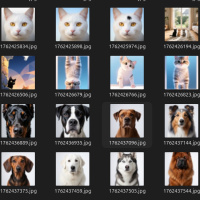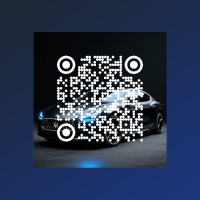Три шага: Регистрация домена, аренда хостинга, установка CMS
1. Домен
Доменное имя сайта, это url-вашего будущего сайта, тот адрес, который нужно будет ввести в адресную строку браузера, чтобы попасть на сайт, с него будут начинаться ссылки на все страницы вашего сайта. Пример: unila.ru - домен и основной адрес этого сайта.Домен вначале нужно зарегистрировать.
Регистрация платная, стоимость зависит от компании, в которой вы регистрируете домен, и доменной зоны (две-три буквы после точки). Например домены в зоне .ru обычно дешевле, домены в зоне .com обычно дороже.
Свои права на домен нужно будет продлевать каждый год. Продление тоже платное.
В некоторых компаниях продление домена стоит столько же, сколько его первоначальная регистрация, в некоторых компаниях первоначальная регистрация стоит дешевле, чем последующее продление.
Регистрировать домен можно у специальных регистраторов, в компаниях, основной профиль которых именно регистрация доменов.
Примеры: российский регистратор reg.ru, его партнёр 2domains.ru или известный международный регистратор доменов godaddy.com
Зарегистрировать домен можно и у хостера. Хостер - компания, которая занимается предоставлением хостинга - места для физического размещения вашего сайта. Я сейчас пользуюсь услугами хостинга Бегет. Если хотите, можете зарегистрировать домен и арендовать хостинг там же: Ссылка на Бегет.
Регистрация домена не у хостера, а у другого регистратора иногда может быть предпочтительнее из-за разницы в тарифах или из-за желания "не складывать все яйца в одну корзину".
Регистрация домена непосредственно у хостера удобнее тем, что вместо двух аккаунтов (аккаунт у регистратора и аккаунт у хостера) вам нужен только один аккаунт у хостера (он же регистратор), и оплатой "в одну кассу".
И ещё одно удобство регистрации домена там же где арендуете хостинг - автоматическая настройка NS записей в нужном направлении.
NS записи это указатели, которые связывают доменное имя вашего сайта с ip-адресом того сервера, где лежат сами файлы сайта.
Когда вы регистрируете домен в одном месте, а хостинг арендуете в другом месте, во время регистрации домена вам нужно указать в настройках домена у регистратора те NS-записи, которые вам сообщил хостер, когда вы арендовали у него место под сайт. Что-то вроде этого: ns1.myhoster.com, ns2.myhoster.com. Через несколько часов после указания этих параметров в настройках регистрации домена, весь интернет будет знать, что ваш сайт расположен у хостера myhoster.com и его нужно искать именно там.
Когда вы регистрируете домен у хостера, обычно он сразу по умолчанию предлагает вам правильные настройки домена (NS и DNS записи) которые позволяют связать ваш домен с вашим сайтом, размещаемым здесь же - на хостинге и которые приведут посетителя в нужном направлении.
Приватность данных владельца домена. Если не включена защита приватности, то данные владельца домена становятся публичными. Любой желающий может узнать имя, фамилию, адрес и телефон владельца сайта. В принципе, ничего страшного, но спама в вашем почтовом ящике будет больше и лишняя информация для потенциальных злоумышленников.
Для доменов в зоне .ru услуга по защите приватности владельца домена ключается по-умолчанию и бесплатно. Если вы выбираете домен .ru, скорее всего вам не нужно предпринимать какие-то действия чтобы скрыть свои данные. Для доменов в других - международных зонах нужно смотреть условия на месте при регистрации. Часто приходится оплачивать эту услугу дополнительно.
Итак, для работы сайта нужен домен, домен нужно зарегистрировать и каждый год продлевать.
После регистрации домена его нужно настроить - указать NS сервера, где будет физически располагаться сайт. Эти данные предоставляет хостинг. Если домен и хостинг заказывается в одном месте, обычно правильные настройки установлены по-умолчанию.
После регистрации домена его нужно настроить - указать NS сервера, где будет физически располагаться сайт. Эти данные предоставляет хостинг. Если домен и хостинг заказывается в одном месте, обычно правильные настройки установлены по-умолчанию.
Домен это только имя и адрес сайта. Для размещения самого сайта нам нужен хостинг.
2. Хостинг
В принципе, вы могли бы разместить сайт и на своём компьютере дома...Для этого нужно установить и настроить на компьютере специальный софт, который позволит сайту со всеми исполняемыми скриптами запускаться и отображаться в браузере, подключить компьютер к широкополосному интернету и получить для своего интернет соединения статичный постоянный ip адрес, настроить связь своего домена со своим ip адресом. Остаётся держать компьютер включенным круглые сутки, чтобы доступ к сайту, размещённому на вашем компьютере, не прерывался. В общих чертах - так это можно было бы организовать. Можно, но на практике - сложно.
Большинство владельцев сайтов просто арендует место под свой сайт на хостинге. Заказывая хостинг вы арендуете место на сервере, который и выполняет роль того компьютера. Он включён и на связи в режиме 24/7, чтобы любой желающий в любое время дня и ночи мог "дозвониться" до вашего сайта. А ещё там есть технические специалисты, которые круглосуточно следят за тем, чтобы "компьютер" работал нормально.
Вот для чего нужен хостинг.
Аренда хостинга это второй ключевой этап запуска сайта, после регистрации домена.
1. Выбрать любой подходящий хостинг.
2. Создать аккаунт, выбрать тарифный план согласно вашим потребностям. Тарифные планы отличаются ценой, объемом места на жестком диске, которое выделяется под ваш сайт и ресурсами системы (оперативная память) которые может потреблять ваш сайт. Если превысить ресурсы своего тарифного плана, хостер может временно отключить ваш сайт.
3. Если вы уже зарегистрировали домен, после активации аккаунта на хостинге получите от хостинга технические данные и настройте домен согласно инструкциям хостера, чтобы связать домен с файлами на хостинге. Если у вас ещё нет домена, можете зарегистрировать его сразу при заказе хостинга (если хостер предоставляет такую услугу).
После регистрации и настройки домена может потребоваться от нескольких минут до 24 часов, чтобы указанные настройки домена начали применяться у всех провайдеров интернета.
До тех пор, можно подождать или использовать временный технический адрес сайта, предоставленный хостером (если предоставляется). Можно так же временно добавить запись в файл на диске C: /windows/system32/drivers/etc/hosts
XXX.XXX.XXX domain.tld
здесь XXX - ip адрес, который вам сообщил хостер, domain.tld - ваш домен. Если в этом файле уже есть какие то записи, просто добавьте свою с новой строки. Благодаря этой записи в файле hosts вы можете не дожидаясь пока настройки домена вступят в силу, начать работу с сайтом на хостинге. На вашем компьютере (и только на нём) домен уже будет направлен на тот сервер, где вы собираетесь размещать свой сайт.
4. После того, как хостинг активирован, а домен зарегистрирован и настроен можно приступать к установке сайта.
Если у вас уже есть готовый сайт, его можно загрузить на хостинг (через ftp или файловый менеджер в панели управления хостинга), если сайта ещё нет, можно приступить к его созданию прямо из панели хостинга.
3. Программы для создания сайта.
Написать сайт можно в текстовом редакторе, например в блокноте. Но это высший пилотаж, доступный только тем, кто хорошо знает html теги, верстку, язык для управления стилями - css, скорее всего, так же потребуется знание языков программирования java script, php. Немногие владельцы сайтов владеют всеми необходимыми навыками, чтобы создать сайт путём самостоятельного написания всего исходного кода.К счастью есть другие варианты.
Во первых есть конструкторы сайтов, это такие онлайн сервисы, которые предоставляют клиентам возможность собирать сайт "на лету" из готовых модулей. Как правило, сайты созданные на платформе одного из онлайн-конструкторов размещаются на хостинге предоставленном самим онлайн конструктором. Если вы собрались пойти этим путём, в принципе, содержимое этой статьи, за исключением раздела о регистрации домена, не представлят интереса для вас. Регистрируетесь в сервисе конструктора сайта, выбираете шаблон и приступаете к сборке сайта и его наполнению.
Стоит иметь ввиду, что размещая сайт на конструкторе, вы можете столкнуться с рядом ограничений, которые устанавливает сервис. Кроме того, в некоторых случаях сайты созданные на платформе конструктора сайтов бывает сложно перенести и запустить на обычном хостинге, если однажды вы вдруг решите покинуть сервис и отправиться со своим сайтом в самостоятельное плавание. Даже если конструктор сайтов предоставляет возможность скачать архив со своим сайтом, могут возникнуть некоторые проблемы с дальнейшим обслуживанием, наполнением сайта и проблемы совместимости при попытке связать ваш сайт с одной из систем управления контентом.
Системы Управления Контентом (англ. Content Management System - сокращённо CMS), это именно та вещь, которую используют большинство владельцев частных сайтов в мире. CMS это онлайн приложение, болванка для создания на её базе вашего сайта.
После установки CMS на хостинге, вы получаете уже практически готовый сайт в рабочем виде и доступ к панели администратора, где можете настроить описание сайта, меню сайта, создать разделы сайта.
Добавлять статьи и фотографии, используя панель CMS, так же просто как добавить новый пост в социальной сети... ну или почти так же просто - на первых порах может показать сложно, но тем не менее, чтобы разобраться в этом не нужно иметь специальных знаний и навыков.
Самые популярные бесплатные CMS в мире на сегодняшний день, пожалуй, это WordPress и Joomla.
Они имеют русскую версию. И хорошая новость для малоопытных пользователей: установить CMS можно прямо из панели управления хостинга. Любой нормальный хостинг-провайдер сегодня предлагает клиентам возможность в два клика установить на сайт CMS.
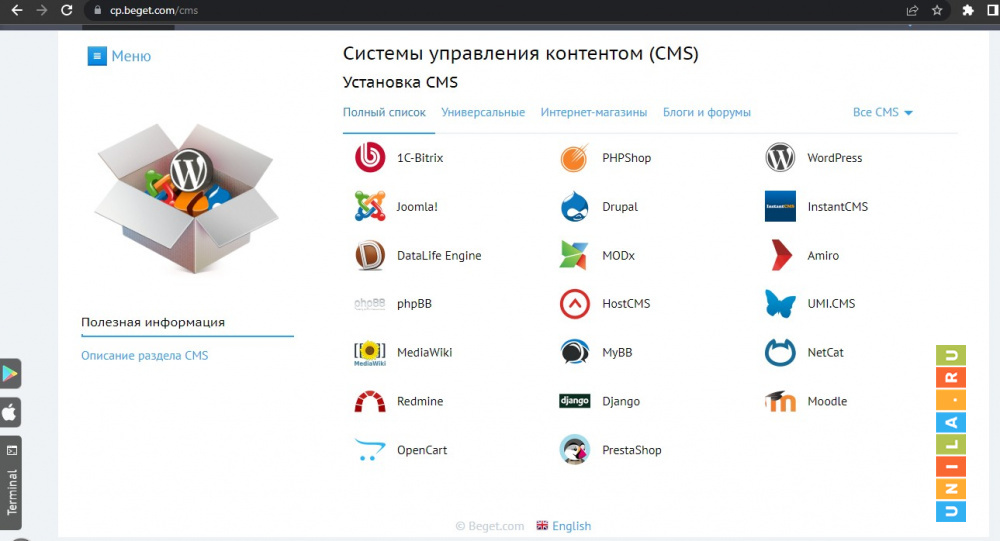
То есть ваш путь нуля до начала наполнения сайта может выглядеть так:
1. Зарегистрировали домен
2. Взяли хостинг и связали с ним свой домен
3. В панели хостинга нашли установщик приложений, выбрали одну из CMS.
4. Через три минуты ваш сайт готов. Можете открыть его и немного отдохнуть.
5. Отдохнули? Теперь можно начать наполнять сайт, открываете админку своего сайта, изучайте как всё устроено, разбирайтесь в меню, опциях, и пробуйте добавить первую статью.
1. Зарегистрировали домен
2. Взяли хостинг и связали с ним свой домен
3. В панели хостинга нашли установщик приложений, выбрали одну из CMS.
4. Через три минуты ваш сайт готов. Можете открыть его и немного отдохнуть.
5. Отдохнули? Теперь можно начать наполнять сайт, открываете админку своего сайта, изучайте как всё устроено, разбирайтесь в меню, опциях, и пробуйте добавить первую статью.
Если ваш сайт будет состоять всего лишь из одной или десятка статичных страниц, и возможность масштабирования его в будущем для вас не является необходимой, можно использовать другой вариант. Есть программы - визуальные редакторы для создания сайтов, которые устанавливаются на компьютер. Вы в визуальном редакторе создаёте страницы сайта и добавляете элементы на них, редактор преобразует это в правильный html, css, java-script код. В итоге - у вас на компьютере появляется папка с готовыми html страницами и вспомогательными файлами, которые потом нужно просто загрузить на хостинг.
Пример таких программ для компьютера на базе Windows: Adobe Dreamweaver, Adobe Muse, Mobirise.
Этот вариант годится, если вам нужно сверстать простенький сайт на несколько страниц и вы не будете часто его обновлять, добавлять новый контент, вам не нужны такие функции как регистрация пользователей, комментарии, форум, вам не нужно хранить большие массивы данных в базе, а затем выполнять поиск и сортировку этой информации.
Кстати, даже на такой сайт, состоящий из статичных страниц можно добавить опцию комментариев, но в таком случае нужно будет использовать внешние ресурсы. Например можно вставить код комментариев для сайта из раздела Вконтакте для разработчиков. В этом случае вы просто добавляте на свою страницу небольшой java script код, а вся техническая сторона вопроса дальше решается на стороне Вконтакте, там хранятся и обрабатываются комментарии. Можно добавить простую форму обратной связи (потребуется всего один php скрипт, который обработает и отправит сообщение из формы на ваш email). Кнопки "поделиться в социальных сетях" или чат для общения с клиентами тоже можно добавить. Кнопки "поделиться в социальных сетях", это небольшой java script который вы берёте на стороннем сервисе и вставляете на свою страницу, чат службы поддержки, в данном случае, тоже - внешний сервис и небольшой html код который нужно добавить на страницу.
Если вы планируете что-то более сложное, лучше всё же использовать CMS и всевозможные расширения на все случаи к ней, которые можно будет устанавливать по мере необходимости (в некоторых случаях - покупать).
Если вы не знаете, какую бесплатную CMS выбрать для своего сайта, попробуйте сначала установить WordPress, потом можете удалить её и попробовать установить Joomla, они обе обладают большим функционалом и заслуживают внимания, вопрос скорее в том, какая из них покажется вам более понятной и более привлекательной.
Стоит отметить, что на время тестирования и прочих подготовительных работ, лучше ограничить доступ к сайту для ботов поисковых систем и других пользователей, что бы наброски вашего сайта раньше времени не попали в поиск. До тех пор пока вы не будете уверены, что ваш сайт готов к запуску.
Ограничить доступ к страницам сайта для ботов и посетителей можно несколькими способами, самый простой - после установки CMS зайти в админ панель и в настройках сайта указать, что сайт выключен для посетителей. Можно также на время всех подготовительных работ установить пароль на корневую папку своего сайта, это делается в панели управления на хостинге.
Можно бесконечно долго описывать все детали и нюансы работы с сайтом, но уже не в рамках этой публикации.
Здесь описаны лишь основные этапы запуска нового сайта для начинающих.
Если какой то термин используемый в этой публикации вам показался непонятным или вскользь был упомянут какой то момент, который вы хотели бы разобрать подробнее, вы можете продолжить изучение вопроса при помощи поиска в интернете.